SUMo Software Update Monitor pomaga sprawdzać aktualizacje oprogramowania
Jeśli jesteś jednym z milionów użytkowników komputerów, którzy chcą aktualizować swój system, SUMo jest jednym z lepszych programów, które zrobią to za Ciebie. Zawsze zaleca się aktualizowanie oprogramowania i aplikacji w systemie komputerowym, ponieważ nowsze wersje zawsze naprawiają błędy, zapewniają większą stabilność i poprawę wydajności. W przeszłości przyjrzeliśmy się już kilku programom do sprawdzania aktualizacji oprogramowania(Software Update Checkers) . Dzisiaj przyjrzymy się SUMo dla Windows 11/10 .
Sprawdź (Check)aktualizacje oprogramowania(Software Updates) na komputerze z systemem Windows(Windows)
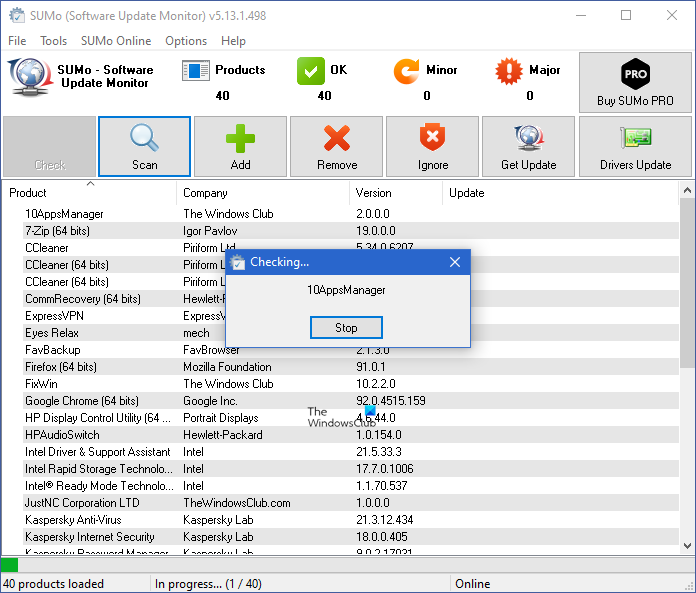
SUMo lub Software Updates Monitor , jak sama nazwa wskazuje, jest darmowym oprogramowaniem, które monitoruje aktualizacje oprogramowania i aplikacji zainstalowanych na twoim komputerze. To darmowe oprogramowanie zapewnia aktualność komputera, informując Cię o najnowszych wersjach Twojego ulubionego oprogramowania.
SUMo został zaprojektowany do skanowania systemu komputerowego w poszukiwaniu zainstalowanych aplikacji i oprogramowania. Program sprawdza zainstalowaną wersję aplikacji, z najnowszą dostępną w sieci.
(SUMo Software Update Monitor)Funkcje monitora aktualizacji oprogramowania SUMo
Sprawdź(Check) – Po kliknięciu przycisku „Sprawdź”, programy sprawdzają dostępność zaktualizowanej wersji oprogramowania zainstalowanego w systemie. SUMo informuje Cię o każdej mniejszej i większej aktualizacji i odpowiednio je klasyfikuje.
Skanowanie(Scan ) – jest bardzo łatwe w użyciu i instaluje się w systemie komputerowym w ciągu kilku minut. Po zainstalowaniu oprogramowania wystarczy kliknąć przycisk „Skanuj”, a program przeskanuje cały system, aby wyświetlić listę zainstalowanych programów i aplikacji.
Dodaj(Add ) — oprogramowanie może nie rozpoznawać oprogramowania przenośnego zainstalowanego w systemie. W takim przypadku możesz dodać nierozpoznane oprogramowanie do programu, klikając przycisk „Dodaj”.
Remove/Ignore — jeśli niektóre aktualizacje uznasz za niepotrzebne, możesz je usunąć lub zignorować, klikając przycisk Remove/Ignore . Po zignorowaniu aktualizacji nie będzie ona już wyświetlana na liście.
Pobierz aktualizację(Get Update ) – Aby zaktualizować zainstalowane oprogramowanie zgodnie z listą wyświetlaną przez SUMo , wystarczy dwukrotnie kliknąć oprogramowanie i kliknąć Pobierz aktualizację(Get Update) . Spowoduje to przejście do oficjalnej strony internetowej KC Software zawierającej różne aktualizacje oprogramowania i odpowiednie łącza do aktualizacji oprogramowania.
UWAGA:(NOTE:) Gdy odwiedzisz jego stronę pobierania(download page) , zobaczysz pod SUMO , dostępne są 3-4 różne rodzaje plików do pobrania. Jeśli klikniesz niebieski przycisk Pobierz(Download) , otrzymasz wersję wypełnioną dołączonym oprogramowaniem. Kliknij(Click) mały przycisk po prawej stronie – pokazany tutaj na tym obrazie, czerwoną strzałką – aby pobrać wersję Lite , która jest czysta.(Lite)

SUMo to szybki, responsywny i użyteczny program, który możesz mieć na swoim komputerze do sprawdzania aktualizacji programu w sieci.
Related posts
Najlepsze bezpłatne oprogramowanie do aktualizacji sterowników dla systemu Windows 11/10
Kontrolery aktualizacji oprogramowania i programy do aktualizacji oprogramowania dla komputerów z systemem Windows 10
Najlepsze oprogramowanie i sprzęt Portfele Bitcoin dla Windows, iOS, Android
Oprogramowanie do rozpoznawania mowy Agnitio: nawiguj w systemie Windows za pomocą głosu
Apache OpenOffice: bezpłatny pakiet oprogramowania biurowego typu open source
Monitoruj informacje o sprzęcie i systemie za pomocą HWiINFO
Monitoruj czas uruchamiania i zamykania systemu Windows za pomocą TurnedOnTimesView
Benchmark, monitoruj dyski twarde, USB — CrystalDiskMark, CrystalDiskInfo
Bezpłatne wtyczki i oprogramowanie do sprawdzania pisowni, stylu i gramatyki
Najlepsze bezpłatne oprogramowanie do analizy statystycznej dla systemu Windows 11/10
Najlepsze oprogramowanie do chłodzenia laptopa dla Windows 11/10
Zainstaluj i zaktualizuj całe oprogramowanie jednocześnie za pomocą Ninite dla Windows 11/10
Najlepsze darmowe oprogramowanie i programy, które każdy komputer z systemem Windows powinien mieć w 2021 r.
Wygraj aktualizację Zatrzymaj: Wyłącz aktualizacje systemu Windows w systemie Windows 10
Monitoruj komputer z zasobnika systemowego za pomocą Mojego monitora procesora i pamięci
Najlepsze bezpłatne oprogramowanie do monitorowania i sprawdzania temperatury procesora na komputer z systemem Windows
Zaplanuj czas pobierania i instalowania aktualizacji systemu Windows 10 za pomocą programu ABC-Update
WordWeb: bezpłatny słownik i oprogramowanie tezaurusowe na komputer z systemem Windows
Najlepsze bezpłatne oprogramowanie pakietu zabezpieczeń internetowych dla komputerów z systemem Windows 11/10
Bezpłatna recenzja Macrium Reflect: najlepsze oprogramowanie do obrazowania dysków na komputery PC
